jquery ui的css设计
css中ui和li用法

css中ui和li用法CSS中的UI和li用法CSS(层叠样式表)是一种用来描述网页中元素样式的语言,通过CSS可以实现丰富多样的用户界面(UI)设计效果。
其中,UI和li是CSS中常用的概念和用法。
UI(User Interface,用户界面)是指人与机器之间进行交互和信息传递的载体。
在网页设计中,UI包括页面布局、颜色、图标、按钮等元素,通过CSS可以对UI元素进行样式的定义和设置。
li(list item)是HTML中列表(list)中的列表项(item)的标签。
CSS可以用来对li元素进行样式的设置,使列表项呈现不同的外观效果。
在CSS中,可以通过以下方式来定义和设置UI和li的样式:1. UI的样式定义:可以使用CSS选择器和属性来定义UI元素的样式。
例如,可以使用类选择器、标签选择器、属性选择器等来选择并设置UI元素的样式。
例如:```css.button {background-color: blue;color: white;padding: 10px 20px;border-radius: 5px;}.nav-item {display: inline-block;margin-right: 10px;font-size: 16px;}```以上代码定义了一个类选择器`.button`和一个类选择器`.nav-item`,分别用于设置按钮和导航栏项的样式。
通过设置各种属性,如`background-color`、`color`、`padding`、`border-radius`等,可以实现不同的UI效果。
2. li的样式设置:在HTML中,可以使用`<ul>`和`<ol>`标签来创建无序列表和有序列表,使用`<li>`标签来定义每个列表项。
可以通过CSS选择器和属性来设置li元素的样式。
例如:```cssul {list-style-type: square;margin-left: 20px;}li {font-size: 14px;line-height: 1.5;}```以上代码设置了无序列表的样式,通过`list-style-type`属性设置了列表项前面的符号为方块,通过`margin-left`属性设置了列表项的缩进距离。
jQuery LigerUI 使用教程表格篇(1)解析

jQuery LigerUI 使用教程表格篇(1)ligerGrid是ligerui系列插件的核心控件,用户可以快速地创建一个美观,而且功能强大的表格,支持排序、分页、多表头、固定列等等第一个例子简介ligerGrid是ligerui系列插件的核心控件,用户可以快速地创建一个美观,而且功能强大的表格,支持排序、分页、多表头、固定列等等。
支持本地数据和服务器数据(配置data或者url)支持排序和分页(包括Javascript排序和分页)支持列的“显示/隐藏”支持多表头支持固定列支持明细行支持汇总行支持单元格模板支持编辑表格(三种编辑模式,单元格编辑、行编辑、明细编辑)支持树表格支持分组代码首先引入基本的css和js文件复制代码代码如下:<link href=" lib/ligerUI/skins/Aqua/css/ligerui-all.css" rel="stylesheet" type="text/css" /><script src="lib/jquery/jquery-1.5.2.min.js" type="text/javascript"></script> <script src="lib/ligerUI/js/ligerui.min.js" type="text/javascript"></script>然后就可以使用liger Grid了复制代码代码如下:<div id="maingrid"></div><script type="text/javascript">var griddata = [{ id: '01', name: '部门01' },{ id: '02', name: '部门02' },{ id: '03', name: '部门03' },{ id: '04', name: '部门04' },{ id: '05', name: '部门05' },{ id: '06', name: '部门06' },{ id: '07', name: '部门07' }];var grid = $("#maingrid").ligerGrid({columns: [{ name: 'id', display: '序号', width: 200 },{ name: 'name', display: '名称', width: 300 }],data: { Rows: griddata }});</script>效果数据结构表格数据结构表格数据有两个属性,一个是Rows,一个是Total。
jquery ui全教程之一(dialog的使用教程)

jQuery UI目前的版本已经更新到了1.8.7。
个人感觉和easyui相比起来,jQuery UI在界面的美观程度和可定制型更强一些。
所以再次将一些jQuery UI组件的用法说明一下,方便日后查阅。
也方面没接触jQuery UI的人能早日使用jQuery UI套件(一)首先来说jQuery UI使用频率较高dialog组件:dialog就是我们常说的弹出层,应用还是比较广泛的,比如:可以使用弹出层做登录、注册和消息提示等功能下面来详细说说dialog的使用方法在官方提供的官方文档和示例中有六种形式的dialog,但是前五种都是大同小异,包括在编写代码方面也仅仅是多设置两个属性而已,没什么太大的不同,先来看看使用jQuery UI组件的时候需要那些前期贮备工作。
首先将需要依赖的js文件导入到你的页面中。
需要依赖的文件如下:jquery-ui-1.8.7.custom.css这个是jQuery UI套件的CSS样式表,demos.css这个是jQuery UIdemo中用到的CSS样式,因为我用到了这些样式所以将它导入进来,如果大家不需要可以不导这个文件,jquery-1.4.4.min.js这个不用说了吧,jQuery的核心文件,没有它一切工作都无法开展。
切记一点:一定要在引入其他的js文件之前引入jquery-1.4.4.min.js文件,别问为什么,懂点jQuery的人都能想的到。
jquery-ui-1.8.7.custom.min.js这个是jQueryUI的核心js文件,也是必须的。
有了上述的引用后就可以在你的页面中使用jQuery UI了。
先看一个超级简单的DEMO:<div id="dialog" title="basic dialog"><p>这是一个采用默认样式的对话框</p></div>在页面中加入上边的一行代码,然后加入一个script标签对,在脚本写如下代码:$(function(){$("#dialog").dialog();});打开你的页面看一下吧,如果没什么意外你会看到一个类似这样的对话框简单吧,这就是一个弹出层,其中div的title被当作了dialog的title,右上角有关闭的xx,右下角则可以拖拽改变大小这就是一个默认的dialog,虽然我们没有为它指定高度和宽度,但是它有默认的值,在我们没有设定情况下dialog默认会弹出在屏幕的中央,大小也是有默认值的,可以改变大小,显示关闭按钮,这都是默认的样式,那么如果我们想自己定制一下dialog,不想让他这样显示该如何做?下面介绍一些属性和方法来改变一下这个dialog,用到的属性如下:autoOpen,modal,buttons,根据这些属性我们来定制一个不会自动打开(当点击按钮或者通过其他的事件来触发弹出dialog的事件),并且带有遮罩(模式窗体)和按钮的dialogbuttons属性是一个复合属性,使用形式如下:buttons{ok:function(){点击按钮执行的事件},cancel:function(){点击按钮执行的事件}}其中ok是按钮显示的文本,而function是点击按钮后执行的事件。
css3交互案例

css3交互案例CSS3交互案例1. 悬停效果:使用CSS3的:hover伪类,实现鼠标悬停在某个元素上时的交互效果,如改变背景色、改变文字颜色等。
2. 过渡效果:使用CSS3的transition属性,实现元素的平滑过渡效果,如淡入淡出、缩放等。
3. 动画效果:使用CSS3的animation属性,实现元素的动画效果,如旋转、平移、透明度变化等。
4. 响应式布局:使用CSS3的媒体查询,实现页面在不同屏幕尺寸下的自适应布局,使页面在手机、平板和电脑等不同设备上都能良好显示。
5. 弹性布局:使用CSS3的flexbox布局,实现页面中元素的灵活排列和对齐,使页面具有更好的自适应性。
6. 过滤效果:使用CSS3的filter属性,实现对元素的滤镜效果,如模糊、灰度、亮度调整等。
7. 3D效果:使用CSS3的transform属性,实现元素的3D变换效果,如翻转、旋转、缩放等,使页面具有立体感。
8. 多列布局:使用CSS3的多列布局,实现页面中文字的多列显示,使页面排版更加美观。
9. 文字效果:使用CSS3的text-shadow属性,实现文字的阴影效果,使文字看起来更加立体。
10. 自定义滚动条:使用CSS3的::-webkit-scrollbar伪元素,实现自定义滚动条的样式,使页面滚动时的交互效果更加美观。
以上是10个基于CSS3的交互案例,通过使用CSS3的各种属性和伪类,可以实现丰富多样的交互效果,提升页面的用户体验。
这些案例展示了CSS3在网页设计中的重要作用,为开发者提供了更多的设计选择和创造空间。
通过合理运用这些交互效果,可以让网页更加生动、吸引人,并提升用户对网站的好感度和留存率。
同时,这些案例也展示了CSS3作为一种前端技术的强大能力,为开发者带来了更多的创作灵感和可能性。
使用jqueryUI实现自由调整表格列宽

使⽤jqueryUI实现⾃由调整表格列宽 今天项⽬中需要插⼊表格,⽤Excel表格调整列宽时,想怎么拖就怎么拖,于是乎就让插⼊的表格也这么让⼈舒服。
⽹上查找许久,没找到好⽤的⽅案。
最后发现jQuery UI中的resizable()⽅法可以实现div的⾃由调整,既然可以在div上实现,那表格也应该没问题吧。
于是就动⼿折腾,成功搞定。
代码详情:main.jsp<%@ page language="java" contentType="text/html; charset=UTF-8" pageEncoding="UTF-8"%><!DOCTYPE html><html><head><meta http-equiv="Content-Type" content="text/html; charset=UTF-8"><title>表格列宽调整</title><link rel="stylesheet" href="${pageContext.request.contextPath }/css/jquery-ui.css"><link rel="stylesheet" href="${pageContext.request.contextPath }/css/bootstrap.css"><script type="text/javascript" src="${pageContext.request.contextPath }/js/jquery.js"></script><script type="text/javascript" src="${pageContext.request.contextPath }/js/jquery-ui.js"></script><style type="text/css">.tab_info {font-size: 13px;table-layout: fixed;}.tab_info th {background-color: #f5f5f5;}.tab_info td { white-space: nowrap;overflow: hidden;}.ui-resizable {background-color: #fff;}</style><script type="text/javascript">$(function() {$("th").resizable(); //调⽤⽅法,实现可⾃由调整});</script></head><body><table class="table table-bordered tab_info"><thead><tr><th>商品编号</th><th>商品名称</th><th>品牌</th><th>型号</th><th>规格</th><th>单位</th><th>进货价</th><th>库存数量</th><th>销售价格</th></tr></thead><tbody><tr><td>1051181502</td><td>碧根果</td><td>⾃产</td><td>123</td><td>1*500g</td><td>包</td><td>10</td><td>10</td><td>20</td></tr></tbody></table></body></html>实现功能需引⼊jquery-ui.js 和 jquery-ui.css,因为resizable()⽅法会⽣成调⽤相应的class样式。
jquery弹出框插件jquery.ui.dialog用法分析
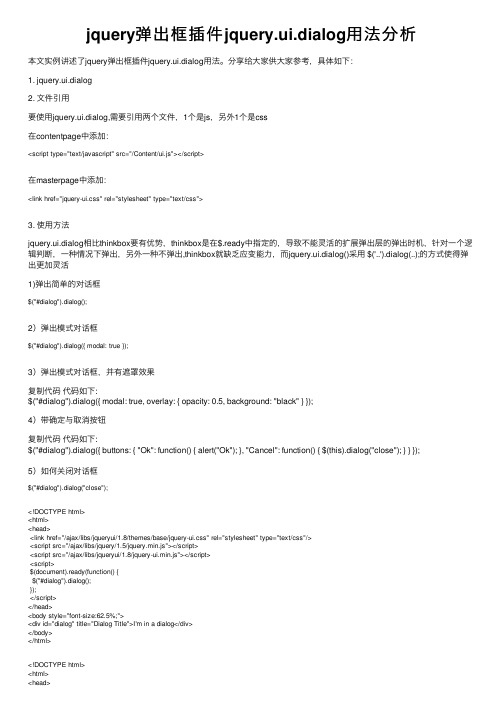
jquery弹出框插件jquery.ui.dialog⽤法分析本⽂实例讲述了jquery弹出框插件jquery.ui.dialog⽤法。
分享给⼤家供⼤家参考,具体如下:1. jquery.ui.dialog2. ⽂件引⽤要使⽤jquery.ui.dialog,需要引⽤两个⽂件,1个是js,另外1个是css在contentpage中添加:<script type="text/javascript" src="/Content/ui.js"></script>在masterpage中添加:<link href="jquery-ui.css" rel="stylesheet" type="text/css">3. 使⽤⽅法jquery.ui.dialog相⽐thinkbox要有优势,thinkbox是在$.ready中指定的,导致不能灵活的扩展弹出层的弹出时机,针对⼀个逻辑判断,⼀种情况下弹出,另外⼀种不弹出,thinkbox就缺乏应变能⼒,⽽jquery.ui.dialog()采⽤ $('..').dialog(..);的⽅式使得弹出更加灵活1)弹出简单的对话框$("#dialog").dialog();2)弹出模式对话框$("#dialog").dialog({ modal: true });3)弹出模式对话框,并有遮罩效果复制代码代码如下:$("#dialog").dialog({ modal: true, overlay: { opacity: 0.5, background: "black" } });4)带确定与取消按钮复制代码代码如下:$("#dialog").dialog({ buttons: { "Ok": function() { alert("Ok"); }, "Cancel": function() { $(this).dialog("close"); } } });5)如何关闭对话框$("#dialog").dialog("close");<!DOCTYPE html><html><head><link href="/ajax/libs/jqueryui/1.8/themes/base/jquery-ui.css" rel="stylesheet" type="text/css"/><script src="/ajax/libs/jquery/1.5/jquery.min.js"></script><script src="/ajax/libs/jqueryui/1.8/jquery-ui.min.js"></script><script>$(document).ready(function() {$("#dialog").dialog();});</script></head><body style="font-size:62.5%;"><div id="dialog" title="Dialog Title">I'm in a dialog</div></body></html><!DOCTYPE html><html><head><link href="/ajax/libs/jqueryui/1.8/themes/base/jquery-ui.css" rel="stylesheet" type="text/css"/><script src="/ajax/libs/jquery/1.5/jquery.min.js"></script><script src="/ajax/libs/jqueryui/1.8/jquery-ui.min.js"></script><script>$(document).ready(function() {$("#dialog").dialog();});</script></head><body style="font-size:62.5%;"><div id="dialog" title="Dialog Title">I'm in a dialog</div></body></html>jQuery boxy使⽤该jQuery插件要想使⽤该jQuery插件,需要把$(selector).boxy();放在document.ready中。
css课程设计

css课程设计一、课程目标知识目标:1. 理解CSS(层叠样式表)的基本概念与功能,掌握CSS选择器、属性和值的使用方法。
2. 学会使用CSS对HTML文档进行美化和布局,掌握盒模型、浮动、定位等核心CSS技术。
3. 了解CSS的继承、层叠、优先级和伪类等高级特性。
技能目标:1. 能够编写结构清晰、可维护性强的CSS代码,实现网页的视觉效果。
2. 能够运用所学CSS知识对现有网页进行优化和美化,提高用户体验。
3. 能够利用CSS解决跨浏览器兼容性问题,确保网页在不同浏览器中的表现一致。
情感态度价值观目标:1. 培养学生对前端开发的兴趣,激发学习热情,增强自信心。
2. 培养学生良好的审美观,提高对网页设计美学的认识。
3. 培养学生的团队协作精神,鼓励相互学习、交流、分享,提高沟通能力。
本课程针对初中年级学生,结合学科特点,注重实用性,将CSS知识与实际案例相结合,使学生在掌握知识的同时,提高实际操作能力。
课程设计充分考虑学生的认知水平和学习需求,通过循序渐进的教学方法,帮助学生更好地理解和运用CSS,培养其在前端开发领域的兴趣和能力。
在教学过程中,关注学生的学习反馈,及时调整教学策略,确保课程目标的达成。
二、教学内容1. CSS基础- CSS概念与作用- CSS的引入方式- 选择器(标签、类、ID、属性等)- CSS属性与值(颜色、字体、文本、背景等)2. CSS布局与盒模型- 盒模型概念- margin、padding、border属性- 盒子水平垂直居中- 浮动布局与清除浮动- 定位(相对、绝对、固定、静态)3. CSS高级特性- 继承与层叠- 优先级与特殊性- 伪类与伪元素- 媒体查询与响应式设计4. CSS兼容性与优化- 跨浏览器兼容性问题- CSS代码优化与压缩- 常用CSS框架介绍(如Bootstrap)5. 实战案例与拓展- 网页布局案例- 响应式设计案例- CSS动画与过渡效果教学内容按照课程目标进行科学组织和系统安排,结合教材章节,由浅入深,循序渐进。
jquery+ui手册.pdf

用法: $(document).ready(function(){ $("#example").slider(); });
CSS 文件:/view/trunk/themes/flora/flora.all.css 选项说明:/UI/Slider/slider#options 选项实例:/view/trunk/plugins/ui/demos/ui.slider.html
2.4 Tablesorter 表格排序 所需要的文件 ui.tablesorter.js
用法: $(document).ready(function(){ $("#example").tablesorter({sortList:[[0,0],[2,1]], widgets: ['zebra']}); });
第三部分:效果 3.1 Shadow 阴影 实例 /view/trunk/plugins/ui/demos/ui.shadow.html 3.2 Magnifier 放大 实例 /view/trunk/plugins/ui/demos/ui.magnifier.html
选项实例:httpห้องสมุดไป่ตู้///view/trunk/plugins/ui/tests/draggable.html
1.2 Droppables 所需要文件,drag drop ui.mouse.js ui.draggable.js ui.draggable.ext.js ui.droppable.js ui.droppable.ext.js 用法: $(document).ready(function(){ $(".block").draggable({helper: 'clone'}); $(".drop").droppable({ accept: ".block", activeClass: 'droppable-active', hoverClass: 'droppable-hover', drop: function(ev, ui) { $(this).append("<br>Dropped!"); } }); }); 选项说明:/UI/Droppables/droppable#options 选项实例:/view/trunk/plugins/ui/tests/droppable.html
jQueryUI常用功能实战

一.摘要本系列文章将带您进入jQuery的精彩世界, 其中有很多作者具体的使用经验和解决方案, 即使你会使用jQuery也能在阅读中发现些许秘籍.本文是实战篇. 使用jQueryUI完成制作网站的大部分常用功能.二.前言经过公司内部收集, 整理了一些经常使用javascript实现的功能. 实现这些功能的主角不是让人眼花缭乱的jQuery插件, 而是jQuery UI.如果你还在为了一个小小的特效而去下载并安装插件, 发现Bug还没有人替你解决. 记住插件是我们没有办法的最后选择.使用插件有太多的坏处:1.不利于维护2.增加页面大小3.不利于成员间交流共享,具有学习成本.4.不够健壮, 不能保证插件版本一直更新并修复所有问题.下面就引入今天的主角:jQuery UI三.jQuery UIjQuery UI 是jQuery 的一部分, 是在jQuery之上的一套专门用于UI交互的类库. 使用jQuery UI 可以实现底层交互, 各种高级特效, 动画, 并且可定制主题.我们可以用它轻松的构建高度交互的Web应用程序.官方首页:/下载:/download示例和文档:/demos/皮肤:/themeroller/jQuery UI 的在线网站十分强大. 首先就是在下载时可以组装自己想要的功能定制下载:并且针对各种控件不仅提供了详细的参数说明和实例, 还可以随时更换实例的皮肤:本文主要讲解实例, 大家可以通过实例代码快速上手jQuery UI. 使用jQuery UI我们可以再不借助其他插件的情况下完成大部分页面应用, 说其是一个官方的超级UI插件也不为过. 包含所有功能的jQuery UI类库文件为188K, 启用Gzip压缩后是45K. 虽然较大但是一次加载全网站获益.而且45K大小在当今的互谅网时代还算可以接受.()目前还没有jQuery UI的中文教程. 因为本文是实战篇, 所以不会仔细讲解基础内容. 在后面的章节中我会加入jQuery UI的基础教程.争取成为中文jQuery UI第一教程.四. 准备工作我将所有相关的文件, 包括各种类库文件, Theme模板放置在如下路径:/JSLib/此路径开通了目录浏览, 可以直接查找需要的文件. 目录组织结构按照本系列: (八) 插播:jQuery实施方案中介绍的方案组织.另外也可以从Google上引用文件, Google的CDN速度更快也更有保证, 参见: Google's CDN 本文的实例的所有引用都使用WebConfig.ResourceServer 这个属性:public class WebConfig{public static string ResourceServer = @"http://www.dotn /";}五.弹出层对话框弹出框是最常用最实用的功能. 先来看一下艺龙网上的一些应用场景.1. 艺龙网应用场景举例(1) 静态提示类弹出层. 弹出层的内容是固定的.(2) 动态提示类弹出层. 弹出层内容是根据事件源变化的.(3)遮罩类弹出层. 弹出时背景变灰并不可点击.2. 应用实例使用jQuery UI 的Dialog 组件. 我以轻松实现上面三种效果.Dialog组件的主要特点是可以拖动(Draggable), 可以改变大小(Resizable) .示例完整代码如下:<%@ Page Language="C#" %><!DOCTYPE html PUBLIC"-//W3C//DTD XHTML 1.0 Transitional/ /EN""/TR/xhtml1/DTD/xhtml1-transitional. dtd"><html xmlns="/1999/xhtml"><head id="Head1"runat="server"><title>jQuery UI - 弹出层应用实例 Dialog</title><!--black-tie,blitzer,blitzer,dot-luv,excite-bike,hot-sneaks,humanity,mint-choc,redmond,smoothness,south-street, start,swanky-purse,trontastic,ui-darkness,ui-lightness,vad er--><link rel="stylesheet"type="text/css"href="<%=WebConf ig.ResourceServer +"/JsLib/jquery/themes/redmond/style.css "%>"/><script type="text/javascript"src="<% =WebConfig.Resou rceServer %>/JsLib/jquery/jquery-min-lastest.js"></script><script src="<% =WebConfig.ResourceServer %>/JsLib/jque ry/ui/jquery-ui-all-min-lastest.js"type="text/javascript"></script><% if (false){%><script src="~/js/jquery-vsdoc-lastest.js" type=" text/javascript"></script><% }%><script type="text/javascript">/*========== 必须放在头部加载的语句块. 尽量避免使用 == ========*/</script><style type="text/css"></style></head><body><!-- Demo 静态提示类弹出层 --><div class="ui-widget ui-widget-content ui-corner-all" style="width: 700px; padding: 5px;"><h3>Demo. 共享同一个静态弹出层, 弹出层内容固定: </h3><div><span id="spanShowTip1">显示提示</span> &nb sp; <span id="spanShowTip2">显示提示</span> <span id="spanShowTip3">显示提示</span> &nb sp; <span id="spanShowTip4">显示提示</span> </div></div><br /><br /><!-- Demo 动态提示类弹出层 --><div class="ui-widget ui-widget-content ui-corner-all" style="width: 700px; padding: 5px;"><h3>Demo. 每个弹出层内容不同, 弹出层内容存储在事件源的元素属性中: </h3><div><span id="spanShowDataTip1" data="颜色是红色">红色</span> <span id="spanShowDataTip2" data="颜色是绿色">绿色</span> </div></div><br /><br /><!-- Demo 遮罩类弹出层 --><div class="ui-widget ui-widget-content ui-corner-all" style="width: 700px; padding: 5px;"><h3>Demo. 弹出IFrame </h3><div><input type="button" id="btnShowIframe" name="b tnShowIframe" value="显示弹出层"/></div></div><!-- 提示类弹出层 --><div id="divTip" title="自定义标题"><p>弹出层</p></div><!-- 遮罩类弹出层 --><div id="divIframe" title="iFrame弹出层" style="text-al ign:center;"><iframe src="" width="450px" he ight="230px"></iframe></div><script type="text/javascript">/*==========用户自定义方法==========*//*==========事件绑定==========*/$(function(){//静态提示类弹出层$("span[id^=spanShowTip]").css("cursor", "point er").click(function(event){$("*").stop();event.stopPropagation();var top = $(event.target).offset().top + 20;var left = $(event.target).offset().left;$("#divTip").dialog("option", "position", [l eft, top]);$("#divTip").dialog("open");});//动态提出类弹出层$("span[id^=spanShowDataTip]").css("cursor", "p ointer").click(function(event){$("*").stop();$("#divTip").dialog("close");event.stopPropagation();var top = $(event.target).offset().top + 20;var left = $(event.target).offset().left;$("#divTip").html($(event.target).attr("dat a"));$("#divTip").dialog("option", "position", [l eft, top]);$("#divTip").dialog("open");});//遮罩类弹出层$("#btnShowIframe").click(function(event){event.preventDefault();event.stopPropagation();$("#divIframe").dialog("open");});//单击自身取消冒泡$("#divTip, #divIframe").bind("click", function (event){event.stopPropagation();});//document对象单击隐藏所有弹出层$(document).bind("click", function(event){$("#divTip").dialog("close");$("#divIframe").dialog("close");});});/*==========加载时执行的语句==========*/$(function(){//初始化提示类弹出层$("#divTip").dialog({show: null,bgiframe: false,autoOpen: false});//初始化遮罩类弹出层$("#divIframe").dialog({show: null,bgiframe: false,autoOpen: false,width: 500,height: 300,draggable: true, resizable: false,modal: true});});</script></body></html>效果如图:静态提示类弹出层动态提示类弹出层:遮罩类弹出层:3.关键点讲解(1)计算弹出层位置提示类弹出框最重要的是计算弹出框的位置. 通过事件对象获取到事件源, 使用offset()函数计算事件源相对于document的位置:var top = $(event.target).offset().top;var left = $(event.target).offset().left;需要将弹出层放在Body元素中的第一层.即父类因为是相对于document, 即页面左上角的位置, 所以需要将弹出层放在就是body. 如果包含在其他元素中, 需要确定任何一个父类的position样式设置为了relative.计算出来的top和left是事件源的位置, 在此位置显示会将事件源对象遮盖住. 所以通常需要手工做一些偏移, 比如top+20.(2) 取消冒泡和浏览器默认行为如果我们为document对象绑定了单击后关闭弹出层的事件, 那么就一定要取消事件的冒泡. 使用event 对象的stopPropagation()方法可以取消冒泡.event.stopPropagation();对于具有默认行为的元素,比如提交按钮的提交表单行为, <a>元素的超链接行为等, 我们如果在这些元素上应用事件, 还需要取消它们的默认行为:event.preventDefault();(3) 设置动画效果与取消动画通过设置dialog的配置项的show属性, 可以设置显示dialog时候的动画效果:$('.selector').dialog({ show: 'slide' });show默认为null即无动画, 可以是使用下列值:'blind', 'clip', 'drop', 'explode', 'fold', 'puff', 'slide', 'scale', 'size', 'pulsate'.对于这些动画的效果, 可以在此页观看:/demos/show/当一个动画效果执行时, 如果用户在此对这个元素进行操作, 就会出现各种问题, 比如定位不准确等. 所以如果应用了动画, 我们在对其操作时需要使用stop()函数来停止动画, 通常是停止虽有元素的动画:$("*").stop();但是即使停止了动画再进行操作, 如果操作的太快也容易产生问题. 所以至于是否使用动画需要经过权衡决定.(4) 动态提示类弹出层的数据传递动态提示类弹出层的数据是不同的, 本文实例使用的是将数据存储在元素属性data上:<span id="spanShowDataTip1"data="颜色是红色">红色</span>这是一种简单直观的方式. 比较容易编程实现(尤其是在使用MVC编程模型的时候.)还有一种常用方式是使用javascript变量存储数据.这两种方式在第5章时有过讲解:/zhangziqiu/archive/2009/05/06/jQuery-Learn-5.html(5)更换主题大家注意实例中的弹出层没有为其编辑任何样式, 但是显示出来后已经被美化过了. 这是因为我引用了jQ uery UI的主题:<!--black-tie,blitzer,blitzer,dot-luv,excite-bike,hot-sneaks,humanity,mint-choc,redmond,smoothness,south-street, start,swanky-purse,trontastic,ui-darkness,ui-lightness,vader-->ig.ResourceServer +"/JsLib/jquery/themes/redmond/style.css "%>"/>注释中有很多的主题, 只需要将引用路径中的"redmond"改为其中任何一个, 弹出层的样式会立刻发生变化.VS中有一个Bug, 就是针对link标签, href中的语句块编译有问题, 某些情况下<%%>不被编辑解析. 所以我使用上面代码中的方式构造href属性值.()可以在下面的地址查看各个主题的效果:/themeroller/#themeGallery六.Tab标签不刷新页面, 在页面中的不同标签间切换:本实例通过jQuery UI的Tabs组件实现. Tabs组件的使用与dialog一样十分简单, 默认的配置即可实现最简单的tab, 通过设置更多的options可以实现更复杂的应用.1.应用实例源代码:<%@ Page Language="C#" %><!DOCTYPE html PUBLIC"-//W3C//DTD XHTML 1.0 Transitional//EN""/TR/xhtml1/DTD/xhtml1-transitional. dtd"><html xmlns="/1999/xhtml"><head id="Head1"runat="server"><title>jQuery UI - 弹出层应用实例 Dialog</title><!--black-tie,blitzer,blitzer,dot-luv,excite-bike,hot-sneaks,humanity,mint-choc,redmond,smoothness,south-street, start,swanky-purse,trontastic,ui-darkness,ui-lightness,vader-->ig.ResourceServer +"/JsLib/jquery/themes/redmond/style.css "%>"/><script type="text/javascript"src="<% =WebConfig.Resou rceServer %>/JsLib/jquery/jquery-min-lastest.js"></script> <script src="<% =WebConfig.ResourceServer %>/JsLib/jque ry/ui/jquery-ui-all-min-lastest.js"type="text/javascript"></script><% if (false){%><script src="~/js/jquery-vsdoc-lastest.js" type=" text/javascript"></script><% }%><script type="text/javascript">/*========== 必须放在头部加载的语句块. 尽量避免使用 == ========*/</script><style type="text/css"></style></head><body><!--Demo.默认Tab与Ajax Tab --><div id="tabs1" style="width:300px;"><ul><li><a href="#tabs1-1">One</a></li><!-- Ajax Tab --><li><a href="TabData.htm">Two</a></li><li><a href="#tabs1-3">Three</a></li></ul><div id="tabs1-1"><p>Tab1内容</p></div><div id="tabs1-3"><p>Tab3内容</p></div></div><br /><br /><br /><!--Demo. 可折叠的Tab --><div id="tabs2" style="width: 300px;"><ul><li><a href="#tabs2-1">One</a></li> <li><a href="#tabs2-2">Two</a></li> <li><a href="#tabs2-3">Three</a></li> </ul><div id="tabs2-1"><p>Tab1内容</p></div><div id="tabs2-2"><p>Tab2内容</p></div><div id="tabs2-3"><p>Tab3内容</p></div></div><br /><br /><br /><!--Demo. 鼠标滑动即切换的Tab --><div id="tabs3" style="width: 300px;"><ul><li><a href="#tabs3-1">One</a></li> <li><a href="#tabs3-2">Two</a></li> <li><a href="#tabs3-3">Three</a></li> </ul><div id="tabs3-1"><p>Tab1内容</p></div><div id="tabs3-2"><p>Tab2内容</p></div><div id="tabs3-3"><p>Tab3内容</p></div></div><script type="text/javascript">/*==========用户自定义方法==========*//*==========事件绑定==========*/$(function(){});/*==========加载时执行的语句==========*/ $(function(){//默认Tabs$("#tabs1").tabs();//可折叠的Tabs$("#tabs2").tabs({collapsible: true});//鼠标滑动即切换的Tabs$("#tabs3").tabs({event: "mouseover"});});</script></body></html>效果:1. 默认设置的Tabs, Two标签内容使用Ajax获取2.再折叠tab3.鼠标滑动即切换的tab2.要点讲解(1) 注意Tabs中的HTML结构.使用ul构建标签. 内容div一定要和标签关联, 没有关联的div将不被处理直接显示.容器中.内容放入指定容器中(2) 使用Ajax可以不指定内容容器, 但是也可以将Ajax内容放入指定<li><a href="hello/world.html"title="Todo Overview"> ... </a></li><div id="Todo_Overview"> ... </div>(3) 活用事件tab有很多事件:select, load, show, add, remove, enable, disable使用这些事件可以完成很多复杂任务. 需要注意事件的签名:$('#example').bind('tabsselect', function(event, ui) { // Objects available in the function context:ui.tab // anchor element of the selected (clicked)tabui.panel // element, that contains the selected/clicked tab contentsui.index // zero-based index of the selected (clicked) tab});第一个是事件对象, 第二个ui对象是传递的额外参数, 我们可以获取tab对象, tab所在容器和tab的索引值.比如我们可以在事件中做验证:$('#example').tabs({select: function(event, ui) {var isValid = ... // form validation returning trueor falsereturn isValid;}});或者当添加一个tab时立刻切换到选中状态:var $tabs = $('#example').tabs({add: function(event, ui) {$tabs.tabs('select', '#' + ui.panel.id);}});活学活用, 更多应用大家也可以参见tab组件的官方文档:/demos/tabs七. 手风琴菜单使用jQuery UI的accordion组件可以实现手风琴菜单. 效果见下图.accordion文档地址: /demos/accordion/1.实例效果2.实例代码<%@ Page Language="C#" %><!DOCTYPE html PUBLIC"-//W3C//DTD XHTML 1.0 Transitional/ /EN""/TR/xhtml1/DTD/xhtml1-transitional. dtd"><html xmlns="/1999/xhtml"><head id="Head1"runat="server"><title>jQuery UI - 手风琴菜单应用实例 Accordion </title> <!--black-tie,blitzer,blitzer,dot-luv,excite-bike,hot-sneaks,humanity,mint-choc,redmond,smoothness,south-street, start,swanky-purse,trontastic,ui-darkness,ui-lightness,vad er--><link rel="stylesheet"type="text/css"href="<%=WebConf ig.ResourceServer +"/JsLib/jquery/themes/redmond/style.css "%>"/><script type="text/javascript"src="<% =WebConfig.Resou rceServer %>/JsLib/jquery/jquery-min-lastest.js"></script> <script src="<% =WebConfig.ResourceServer %>/JsLib/jque ry/ui/jquery-ui-all-min-lastest.js"type="text/javascript"></script><% if (false){%><script src="~/js/jquery-vsdoc-lastest.js" type=" text/javascript"></script><% }%><script type="text/javascript">/*========== 必须放在头部加载的语句块. 尽量避免使用 == ========*/</script><style type="text/css">body{font-size: 12px;}</style></head><body><!-- Demo. 默认配置的Accordion菜单 --><div style="width: 300px; float:left; margin-left:20px; "><div id="accordion1"><h3><a href="#">菜单1</a></h3><div>菜单1的内容<br />菜单1的内容<br />菜单1的内容<br />菜单1的内容<br />菜单1的内容<br />菜单1的内容<br />菜单1的内容<br /></div><h3><a href="#">菜单2</a></h3><div>菜单2的内容</div><h3><a href="#">菜单3</a></h3><div>菜单3的内容</div></div></div><!-- Demo. 取消自动高度, 可折叠 --><div style="width: 300px; float: left; margin-left: 20p x;"><div id="accordion2"><h3><a href="#">菜单1</a></h3><div>菜单1的内容<br />菜单1的内容<br />菜单1的内容<br />菜单1的内容<br />菜单1的内容<br />菜单1的内容<br />菜单1的内容<br /></div><h3><a href="#">菜单2</a></h3><div>菜单2的内容</div><h3><a href="#">菜单3</a></h3><div>菜单3的内容</div></div></div><!-- Demo. 鼠标滑动触发, 自定义图标 --><div style="width: 300px; float: left; margin-left: 20p x;"><div id="accordion3"><h3><a href="#">菜单1</a></h3><div>菜单1的内容<br />菜单1的内容<br />菜单1的内容<br />菜单1的内容<br />菜单1的内容<br />菜单1的内容<br />菜单1的内容<br /></div><h3><a href="#">菜单2</a></h3><div>菜单2的内容</div><h3><a href="#">菜单3</a></h3><div>菜单3的内容</div></div></div><script type="text/javascript">/*==========用户自定义方法==========*//*==========事件绑定==========*/$(function(){});/*==========加载时执行的语句==========*/$(function(){//默认配置的Accordion菜单$("#accordion1").accordion();//取消自动高度, 可折叠$("#accordion2").accordion({autoHeight:false,collapsible: true});//鼠标滑动触发, 自定义图标$("#accordion3").accordion({icons: {header: "ui-icon-circle-arrow-e", headerSelected: "ui-icon-circl e-arrow-s"},event: "mouseover"});});</script></body></html>3. 关键点讲解(1) 注意高度设置过小问题当包含accordion控件的容器高度设计过小时, 在FireFox3中在此容器后面的内容会被accordion控件部分遮盖. 在IE中没有此问题. 经检查是因为容器高度小于菜单高度导致. 所以我们在应用时应当注意不要将容器高度设置过小.(2) 部分关键属性autoHeight: 设置是否自动将内容高度设置为容器高度.collapsible: 设置是否可折叠一般上面两个配合使用, 以为折叠后肯定会改变菜单高度, 会导致autoHeight设置为true无效.更多属性和事件使用请参阅官方文档.八.总结本章简单介绍了jQueryUI, 并且使用jQuery UI完成了弹出层,tabs,手风琴菜单的应用实例. 使用jQu ery UI可以不需要额外寻找插件. 并且实现简单.但是有些功能是必须使用插件完成的. 下一张讲解两个插件实例: 自动完成插件AutoComplete 和表单验证插件jQuery Validate.本章源代码下载:/zhangziqiu/Code-jQueryStudy-10.rar。
JavaScript与jQuery案例教程课件第9章

4 Part
服饰网站பைடு நூலகம்页面主体部分 的设计与实现
◎ 页面主体部分设计 ◎ 菜单的设计 ◎ 主体选项卡的设计 ◎ 页脚模块的实现
1 页面主体部分设计
主体部分布局。
<div id="main"> <div class="main_left"> </div> <div class="main_right"> </div>
2 jQuery UI 使用-datepicker
下载完成后,将得到一个 zip 文件,解压该文件,效果如图所示。使用 jQuery UI 中的任何插件都需要先引用 jQuery 库文件,再引用 jQuery UI 库文件如下:
<script src="external/jquery/jquery.js"></script> <!—引用 jQuery 库文件 --> <script src="jquery-ui.js"></script> <!—引用 jQuery UI 库文件 --> <link rel="stylesheet" href="jquery-ui.css" type="text/css" /><!—引用 jQuery UI 样式文件 -->
jQuery UI dialog 常用参数说明
名称
描述
autoOpen
初始化之后,是否立即显示对话框,默认为 true
modal draggable resizable title autoOpen
如何在Dreamweaver中使用CSS进行样式设计

如何在Dreamweaver中使用CSS进行样式设计章节一:Dreamweaver介绍Dreamweaver是一种流行的网页设计和开发工具,由Adobe公司开发。
它提供了一种图形用户界面,使用户可以轻松创建和编辑网站,以及添加样式和交互功能。
在本文中,我们将学习如何在Dreamweaver中使用CSS进行样式设计。
章节二:CSS介绍CSS,全称为层叠样式表(Cascading Style Sheets),是一种用于定义网页元素外观和布局的语言。
它通过将样式与HTML文档分离,使得样式的更改更加容易和快捷。
章节三:在Dreamweaver中创建新的CSS文件在开始样式设计之前,我们需要创建一个新的CSS文件。
在Dreamweaver中,你可以选择菜单中的“文件”>“新建”>“CSS样式表”,然后在弹出的对话框中输入文件名和保存路径。
章节四:链接CSS文件一旦创建了CSS文件,我们需要将其链接到HTML文件中。
在Dreamweaver中,你可以选择菜单中的“窗口”>“CSS样式表”以打开CSS面板。
然后,你可以选择将CSS文件链接到HTML文件中,以应用定义的样式。
章节五:应用样式现在我们可以开始应用样式了。
在Dreamweaver中,你可以选择需要应用样式的HTML元素,然后在CSS面板中找到符合要求的属性。
你可以通过简单地设置属性值来更改元素的样式,比如修改字体、颜色、背景等。
章节六:类选择器类选择器是CSS中使用频率最高的一种选择器。
它允许将样式应用于特定的HTML元素。
在Dreamweaver中,你可以在CSS规则面板中使用“.类名”来定义类选择器,并将其应用于需要样式的HTML元素。
章节七:ID选择器ID选择器与类选择器类似,但它只能应用于具有唯一ID属性的HTML元素。
在Dreamweaver中,你可以在CSS规则面板中使用“#ID名”来定义ID选择器,并将其应用于特定的HTML元素。
最全Jquery UI 教程

最全Jquery UI 教程jQuery Tools 是一套非常优秀的Web UI 库,包括Tab 容器,可折叠容器,工具提示,浮动层以及可滚动容器等等,可以为你的站点带来非同寻常的桌面般体验,这套工具的主要作用是显示内容,这是绝多多数站点最需要的东西。
这套令人惊异的UI 库只有5.59K 大小,基于MIT 和GPL 两种许可模式。
和别的Web UI 库不同,别的UI 库很多是面向行为的,如拖放,滚动,表格排序,可拖放窗口等等,它们更适合于富Web 应用,如Email 客户端,任务管理,图片组织整理等。
而jQuery Tools 主要面向内容展示,因此更适用于单纯的内容型网站。
jQuery Tools 使用也很简便,只需几行调用代码即可,其官方站点包含大量演示和调用代码可以参考。
以下是该UI 库中包含的主要UI 工具介绍。
jQuery Tools / TabsWeb 上最受欢迎的UI 部件当属Tab 容器,如果没有Tab,我们的很多网页不知要多么混乱,所有用户都熟悉Tab 这种用户友好的部件,jQuery Tools / Tab 非常好用,甚至可以使用浏览器的前进后退导航按钮在Tab 间前进或后退。
jQuery Tools / Flashembed如今JavaScript真是越来越快了,所有浏览器都在JavaScript 引擎上较量,我们会看到越来越多的基于JavaScript 的Web 部件面世,然而至少在当下,Flash 仍有其用武之地,比如播放视频。
jQuery Tools / Flashembed 可以用来在网页中加载Flash 对象,虽然类似的工具比比皆是,但Flashembed 绝对是其中最好用的一个。
jQuery Tools / OverlayOverlay (浮动层)可以用来浮动在任何HTML对象的上方,在现代Web 设计中,浮动层是一种非常有效的UI 概念,可以用来1.着重显示你的产品。
jquery的css方法
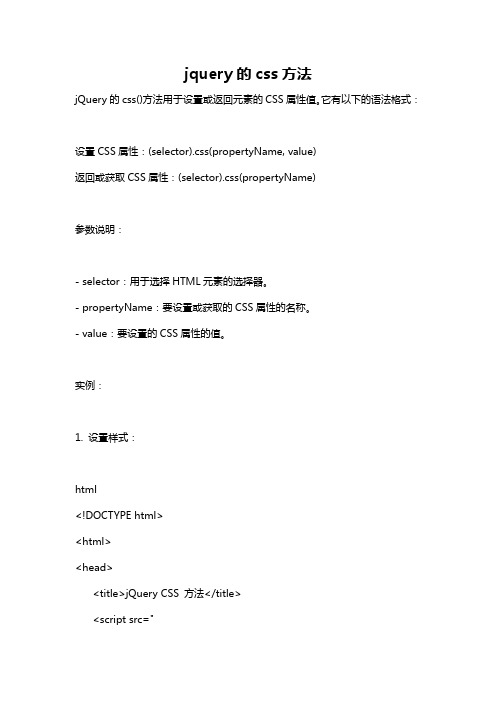
jquery的css方法jQuery的css()方法用于设置或返回元素的CSS属性值。
它有以下的语法格式:设置CSS属性:(selector).css(propertyName, value)返回或获取CSS属性:(selector).css(propertyName)参数说明:- selector:用于选择HTML元素的选择器。
- propertyName:要设置或获取的CSS属性的名称。
- value:要设置的CSS属性的值。
实例:1. 设置样式:html<!DOCTYPE html><html><head><title>jQuery CSS 方法</title><script src="<script>(document).ready(function(){("button").click(function(){("p").css("background-color", "yellow");});});</script><style>p {width: 200px;height: 100px;background-color: red;}</style></head><body><button>设置颜色</button><p>这是一段文本。
</p></body></html>2. 获取样式:html<!DOCTYPE html><html><head><title>jQuery CSS 方法</title><script src="<script>(document).ready(function(){("button").click(function(){alert(("p").css("background-color"));});});</script><style>p {width: 200px;height: 100px;background-color: red;}</style></head><body><button>获取颜色</button><p>这是一段文本。
css 字体设计 案例
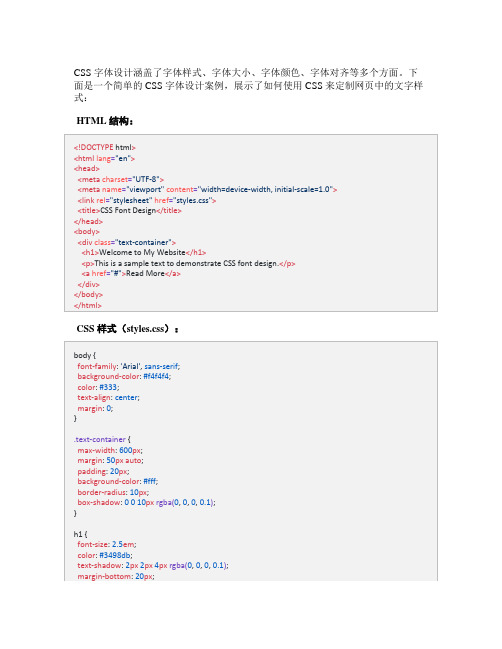
CSS 字体设计涵盖了字体样式、字体大小、字体颜色、字体对齐等多个方面。
下面是一个简单的 CSS 字体设计案例,展示了如何使用 CSS 来定制网页中的文字样式:
HTML 结构:
CSS 样式(styles.css):
解释:
1.字体选择:
–font-family属性用于设置整个页面的字体,这里选择了 'Arial' 字体作为主要字体,如果用户设备上没有 Arial 字体,则会使用 sans-serif 作
为后备字体。
2.背景与颜色:
–background-color用于设置背景颜色,color用于设置文本颜色。
3.文本对齐:
–text-align属性设置文本在容器中的对齐方式,这里设置为居中对齐。
4.盒模型与圆角:
–使用margin控制元素与周围元素的间距,padding用于设置元素内边距。
border-radius设置了圆角。
5.标题样式:
–font-size控制标题的。
jQuerycss()方法动态修改CSS属性

jQuerycss()⽅法动态修改CSS属性我们先来看个实例<!DOCTYPE html><html lang="en"><head><meta charset="UTF-8"><title>添加和删除类</title><style>div{width: 500px;height: 500px;background: #1c94c4;}button{width: 80px;height: 40px;margin: 10px;font-size: 30px;}</style><script src="js/jquery-3.1.0.min.js"></script><script>$(function(){// $("div").css("width","300");//设置值(两个参数)// alert($("div").css("width"));//读取值(⼀个参数)$("#add-btn").on("click",function(){$("div").css("width","+=20")});$("#sub-btn").on("click",function(){$("div").css("width","-=20")});$("p").css("backgroundColor",function(dap){return dap%2 == 0 ? "red":"blue";//索引值从0开始(三⽬运算)})})</script></head><body><button type="button" id="add-btn"> + </button><button type="button" id="sub-btn"> - </button><div></div><p>aafasf</p><p>aafasf</p><p>aafasf</p><p>aafasf</p><p>aafasf</p></body></html>css()⽅法在使⽤上具有多样性,我们先来了解css()⽅法基本知识。
使用Jquery-UI实现一次拖拽多个选中的元素操作
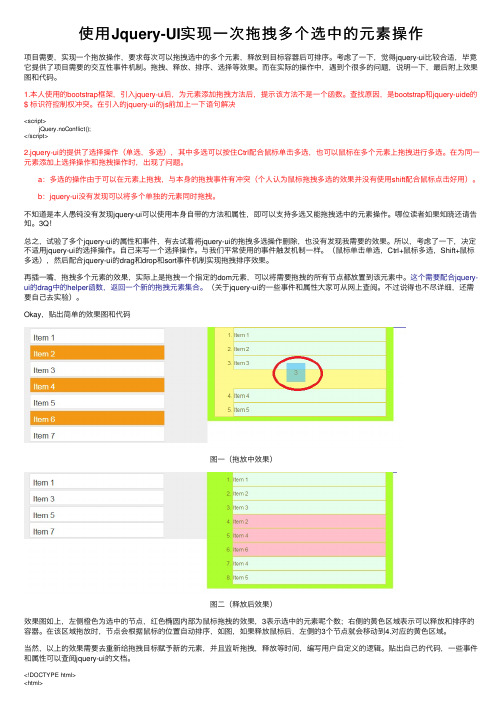
使⽤Jquery-UI实现⼀次拖拽多个选中的元素操作项⽬需要,实现⼀个拖放操作,要求每次可以拖拽选中的多个元素,释放到⽬标容器后可排序。
考虑了⼀下,觉得jquery-ui⽐较合适,毕竟它提供了项⽬需要的交互性事件机制。
拖拽、释放、排序、选择等效果。
⽽在实际的操作中,遇到个很多的问题,说明⼀下,最后附上效果图和代码。
1.本⼈使⽤的bootstrap框架,引⼊jquery-ui后,为元素添加拖拽⽅法后,提⽰该⽅法不是⼀个函数。
查找原因,是bootstrap和jquery-uide的$ 标识符控制权冲突。
在引⼊的jquery-ui的js前加上⼀下语句解决<script>jQuery.noConflict();</script>2.jquery-ui的提供了选择操作(单选,多选),其中多选可以按住Ctrl配合⿏标单击多选,也可以⿏标在多个元素上拖拽进⾏多选。
在为同⼀元素添加上选择操作和拖拽操作时,出现了问题。
a:多选的操作由于可以在元素上拖拽,与本⾝的拖拽事件有冲突(个⼈认为⿏标拖拽多选的效果并没有使⽤shift配合⿏标点击好⽤)。
b:jquery-ui没有发现可以将多个单独的元素同时拖拽。
不知道是本⼈愚钝没有发现jquery-ui可以使⽤本⾝⾃带的⽅法和属性,即可以⽀持多选⼜能拖拽选中的元素操作。
哪位读者如果知晓还请告知。
3Q!总之,试验了多个jquery-ui的属性和事件,有去试着将jquery-ui的拖拽多选操作删除,也没有发现我需要的效果。
所以,考虑了⼀下,决定不适⽤jquery-ui的选择操作。
⾃⼰来写⼀个选择操作。
与我们平常使⽤的事件触发机制⼀样。
(⿏标单击单选,Ctrl+⿏标多选,Shift+⿏标多选),然后配合jquery-ui的drag和drop和sort事件机制实现拖拽排序效果。
再插⼀嘴,拖拽多个元素的效果,实际上是拖拽⼀个指定的dom元素,可以将需要拖拽的所有节点都放置到该元素中。
网页设计中库的名词解释

网页设计中库的名词解释随着互联网的迅速发展,网页设计已成为一个重要的领域。
在网页设计过程中,使用库(Library)是一种常见的技术手段。
这篇文章将对网页设计中常见的库的名词进行解释和探讨,帮助读者更好地理解和运用这些技术。
一、JavaScript库JavaScript是一种常用的网页设计语言,在网页设计中扮演着重要的角色。
而JavaScript库可以理解为提供了相关功能的代码集合,开发者可以通过调用这些库中的函数来实现特定的功能。
1. jQueryjQuery是最流行的JavaScript库之一,它简化了JavaScript在网页设计中的使用。
jQuery提供了丰富的API,可以轻松地操作HTML元素、处理事件、实现动画效果等。
jQuery的特点是易学易用,它通过简化代码和提供跨浏览器兼容,极大地提高了开发速度和效率。
2. ReactReact是一个由Facebook开发的JavaScript库,专注于构建用户界面。
它采用了组件化的思想,开发者可以将界面划分为独立的组件,通过组合这些组件来构建复杂的用户界面。
React具有高效、快速、易于维护等特点,广泛应用于单页应用程序(SPA)和移动应用程序的开发中。
3. VueVue是一种轻量级的JavaScript库,用于构建用户界面。
它与React类似,也采用了组件化的思想,但相对于React更加简单易用。
Vue具有灵活性和高性能的特点,被广泛应用于Web开发中。
二、CSS库除了JavaScript库,CSS库也在网页设计中发挥重要作用。
CSS库提供了一系列预定义的样式,可以帮助开发者快速美化网页并实现各种效果。
1. BootstrapBootstrap是最受欢迎和广泛使用的CSS库之一。
它提供了一套响应式的网页组件和样式,可以轻松创建漂亮的网页和用户界面。
Bootstrap具有易用性、可定制性和丰富的文档,使开发者能够快速搭建出具有现代风格的网页。
- 1、下载文档前请自行甄别文档内容的完整性,平台不提供额外的编辑、内容补充、找答案等附加服务。
- 2、"仅部分预览"的文档,不可在线预览部分如存在完整性等问题,可反馈申请退款(可完整预览的文档不适用该条件!)。
- 3、如文档侵犯您的权益,请联系客服反馈,我们会尽快为您处理(人工客服工作时间:9:00-18:30)。
jquery ui的css设计jquery ui 是当前最强大的UI库之一,其两大卖点是对IE6的良好支持与换肤功能。
为了构建avalon ui,今天起我将投入一部分精力来研究时下最流行的几个CSS框架。
它是首当其冲。
jquery ui的CSS并没有打包一个文件,用户只要引入jquery.ui.all.css,它就会将所有CSS文件通过@import语句引进来。
单从@import来,它比JS高明多了,时至今天,JS的加载都需要我们来实现。
jquery.ui.all.css 的内容很简单:/*!* jQuery UI CSS Framework @VERSION* ** Copyright 2013 jQuery Foundation and other contributors* Released under the MIT license.* /license** /category/theming/*/@import "jquery.ui.base.css";@import "jquery.ui.theme.css";jquery.ui.base.css的内容也很简单,与上面一样,尽是@import语句/*!* jQuery UI CSS Framework @VERSION* ** Copyright 2013 jQuery Foundation and other contributors* Released under the MIT license.* /license** /category/theming/*/@import url("jquery.ui.core.css");@import url("jquery.ui.accordion.css");@import url("jquery.ui.autocomplete.css");@import url("jquery.ui.button.css");@import url("jquery.ui.datepicker.css");@import url("jquery.ui.dialog.css");@import url("jquery.ui.menu.css");@import url("jquery.ui.progressbar.css");@import url("jquery.ui.resizable.css");@import url("jquery.ui.selectable.css");@import url("jquery.ui.slider.css");@import url("jquery.ui.spinner.css");@import url("jquery.ui.tabs.css");@import url("jquery.ui.tooltip.css");jquery.ui.core.css与我预想的不一样,不做任何reset操作,也不提供什么分栏布局。
可能考虑到用户已经引入自己的reset 吧。
这里只有极少数的工具类,比如隐藏,清除浮动,将文本从容器中移出视野外……/* Layout helpers----------------------------------*/.ui-helper-hidden {/* 隐藏*/display: none;}.ui-helper-hidden-accessible {border: 0;clip: rect(0 0 0 0);height: 1px;margin: -1px;overflow: hidden;padding: 0;position: absolute;width: 1px;}.ui-helper-reset {margin: 0;padding: 0;border: 0;outline: 0;line-height: 1.3;text-decoration: none;font-size: 100%;list-style: none;}.ui-helper-clearfix:before,/*不添加多余标签实现清除浮动*/.ui-helper-clearfix:after {content: "";display: table;border-collapse: collapse;}.ui-helper-clearfix:after {clear: both;}.ui-helper-clearfix {min-height: 0; /* support: IE7 */}.ui-helper-zfix {width: 100%;height: 100%;top: 0;left: 0;position: absolute;opacity: 0;filter:Alpha(Opacity=0);}.ui-front {}/* Interaction Cues----------------------------------*/.ui-state-disabled {/*不可用*/cursor: default !important;}/* Icons----------------------------------*//* states and images */.ui-icon { /* 让ICON所在的标签的文本移出视野外*/display: block;text-indent: -99999px;overflow: hidden;background-repeat: no-repeat;}/* Misc visuals----------------------------------*//* Overlays */.ui-widget-overlay {position: fixed;top: 0;left: 0;width: 100%;height: 100%;}接着我们拿一个控件的CSS分析下吧/* 每一个UI都有一个容器,此容器必有这样的类名,“ui-”加UI名*/ .ui-slider {position: relative;text-align: left;}.ui-slider .ui-slider-handle {position: absolute;z-index: 2;width: 1.2em;height: 1.2em;cursor: default;}.ui-slider .ui-slider-range {position: absolute;z-index: 1;font-size: .7em;display: block;background-position: 0 0;}/* For IE8 - See #6727 */.ui-slider.ui-state-disabled .ui-slider-handle,.ui-slider.ui-state-disabled .ui-slider-range {filter: inherit;}.ui-slider-horizontal {height: .8em;}.ui-slider-horizontal .ui-slider-handle {top: -.3em;margin-left: -.6em;}.ui-slider-horizontal .ui-slider-range {top: 0;height: 100%;}.ui-slider-horizontal .ui-slider-range-min {left: 0;}.ui-slider-horizontal .ui-slider-range-max {right: 0;}.ui-slider-vertical {width: .8em;height: 100px;}.ui-slider-vertical .ui-slider-handle {left: -.3em;margin-left: 0;margin-bottom: -.6em;}.ui-slider-vertical .ui-slider-range {left: 0;width: 100%;}.ui-slider-vertical .ui-slider-range-min {bottom: 0;}.ui-slider-vertical .ui-slider-range-max {top: 0;}为了适应用户的字体设置,它基本上不使用px。
在这个文件中,它不涉及任何颜色长宽的设置。
换肤功能的实现在jquery.ui.theme.css,想换肤,将此文件替换就行。
这里的类名都是以ui-widget-xxx, ui-state-xxx, ui-icon-xxx, ui-corner-xxx命名。
主要处理文本颜色,文本缩进,背景颜色,背景图片,透明度与圆角。
/* Component containers----------------------------------*/.ui-widget {font-family: Verdana,Arial,sans-serif/*{ffDefault}*/;font-size: 1.1em/*{fsDefault}*/;}.ui-widget .ui-widget {font-size: 1em;}.ui-widget input,.ui-widget select,.ui-widget textarea,.ui-widget button {font-family: Verdana,Arial,sans-serif/*{ffDefault}*/;font-size: 1em;}.ui-widget-content {border: 1px solid #aaaaaa/*{borderColorContent}*/;background: #ffffff/*{bgColorContent}*/url(images/ui-bg_flat_75_ffffff_40x100.png)/*{bgImgUrlContent}*/ 50%/*{bgContentXPos}*/ 50%/*{bgContentYPos}*/ repeat-x/*{bgContentRepeat}*/;color: #222222/*{fcContent}*/;}.ui-widget-content a {color: #222222/*{fcContent}*/;}.ui-widget-header {border: 1px solid #aaaaaa/*{borderColorHeader}*/;background: #cccccc/*{bgColorHeader}*/url(images/ui-bg_highlight-soft_75_cccccc_1x100.png)/*{bgImgUrlHeader}*/50%/*{bgHeaderXPos}*/ 50%/*{bgHeaderYPos}*/ repeat-x/*{bgHeaderRepeat}*/;color: #222222/*{fcHeader}*/;font-weight: bold;}.ui-widget-header a {color: #222222/*{fcHeader}*/;}/* Interaction states----------------------------------*/.ui-state-default,.ui-widget-content .ui-state-default,.ui-widget-header .ui-state-default {border: 1px solid #d3d3d3/*{borderColorDefault}*/;background: #e6e6e6/*{bgColorDefault}*/url(images/ui-bg_glass_75_e6e6e6_1x400.png)/*{bgImgUrlDefault}*/ 50%/*{bgDefaultXPos}*/ 50%/*{bgDefaultYPos}*/ repeat-x/*{bgDefaultRepeat}*/;font-weight: normal/*{fwDefault}*/;color: #555555/*{fcDefault}*/;}.ui-state-default a,.ui-state-default a:link,.ui-state-default a:visited {color: #555555/*{fcDefault}*/;text-decoration: none;}.ui-state-hover,.ui-widget-content .ui-state-hover,.ui-widget-header .ui-state-hover,.ui-state-focus,.ui-widget-content .ui-state-focus,.ui-widget-header .ui-state-focus {border: 1px solid #999999/*{borderColorHover}*/;background: #dadada/*{bgColorHover}*/url(images/ui-bg_glass_75_dadada_1x400.png)/*{bgImgUrlHover}*/ 50%/*{bgHoverXPos}*/ 50%/*{bgHoverYPos}*/ repeat-x/*{bgHoverRepeat}*/;font-weight: normal/*{fwDefault}*/;color: #212121/*{fcHover}*/;}.ui-state-hover a,.ui-state-hover a:hover,.ui-state-hover a:link,.ui-state-hover a:visited {color: #212121/*{fcHover}*/;text-decoration: none;}.ui-state-active,.ui-widget-content .ui-state-active,.ui-widget-header .ui-state-active {border: 1px solid #aaaaaa/*{borderColorActive}*/;background: #ffffff/*{bgColorActive}*/url(images/ui-bg_glass_65_ffffff_1x400.png)/*{bgImgUrlActive}*/ 50%/*{bgActiveXPos}*/50%/*{bgActiveYPos}*/ repeat-x/*{bgActiveRepeat}*/;font-weight: normal/*{fwDefault}*/;color: #212121/*{fcActive}*/;}.ui-state-active a,.ui-state-active a:link,.ui-state-active a:visited {color: #212121/*{fcActive}*/;text-decoration: none;}/* Interaction Cues----------------------------------*/.ui-state-highlight,.ui-widget-content .ui-state-highlight,.ui-widget-header .ui-state-highlight {border: 1px solid #fcefa1/*{borderColorHighlight}*/;background: #fbf9ee/*{bgColorHighlight}*/url(images/ui-bg_glass_55_fbf9ee_1x400.png)/*{bgImgUrlHighlight}*/ 50%/*{bgHighlightXPos}*/ 50%/*{bgHighlightYPos}*/ repeat-x/*{bgHighlightRepeat}*/;color: #363636/*{fcHighlight}*/;}.ui-state-highlight a,.ui-widget-content .ui-state-highlight a,.ui-widget-header .ui-state-highlight a {color: #363636/*{fcHighlight}*/;}.ui-state-error,.ui-widget-content .ui-state-error,.ui-widget-header .ui-state-error {border: 1px solid #cd0a0a/*{borderColorError}*/;background: #fef1ec/*{bgColorError}*/url(images/ui-bg_glass_95_fef1ec_1x400.png)/*{bgImgUrlError}*/ 50%/*{bgErrorXPos}*/ 50%/*{bgErrorYPos}*/ repeat-x/*{bgErrorRepeat}*/;color: #cd0a0a/*{fcError}*/;}.ui-state-error a,.ui-widget-content .ui-state-error a,.ui-widget-header .ui-state-error a {color: #cd0a0a/*{fcError}*/;}.ui-state-error-text,.ui-widget-content .ui-state-error-text,.ui-widget-header .ui-state-error-text {color: #cd0a0a/*{fcError}*/;}.ui-priority-primary,.ui-widget-content .ui-priority-primary,.ui-widget-header .ui-priority-primary {font-weight: bold;}.ui-priority-secondary,.ui-widget-content .ui-priority-secondary,.ui-widget-header .ui-priority-secondary {opacity: .7;filter:Alpha(Opacity=70);font-weight: normal;}.ui-state-disabled,.ui-widget-content .ui-state-disabled,.ui-widget-header .ui-state-disabled {opacity: .35;filter:Alpha(Opacity=35);background-image: none;}.ui-state-disabled .ui-icon {filter:Alpha(Opacity=35); /* For IE8 - See #6059 */}/* Icons----------------------------------*//* states and images */.ui-icon {width: 16px;height: 16px;}.ui-icon,.ui-widget-content .ui-icon {background-image: url(images/ui-icons_222222_256x240.png)/*{iconsContent}*/; }.ui-widget-header .ui-icon {background-image: url(images/ui-icons_222222_256x240.png)/*{iconsHeader}*/; }.ui-state-default .ui-icon {background-image: url(images/ui-icons_888888_256x240.png)/*{iconsDefault}*/; }.ui-state-hover .ui-icon,.ui-state-focus .ui-icon {background-image: url(images/ui-icons_454545_256x240.png)/*{iconsHover}*/; }.ui-state-active .ui-icon {background-image: url(images/ui-icons_454545_256x240.png)/*{iconsActive}*/; }.ui-state-highlight .ui-icon {background-image: url(images/ui-icons_2e83ff_256x240.png)/*{iconsHighlight}*/; }.ui-state-error .ui-icon,.ui-state-error-text .ui-icon {background-image: url(images/ui-icons_cd0a0a_256x240.png)/*{iconsError}*/;}/* positioning */.ui-icon-blank { background-position: 16px 16px; }.ui-icon-carat-1-n { background-position: 0 0; }.ui-icon-carat-1-ne { background-position: -16px 0; }/* 略,这里都是ICON,通过background-position来处理背景图片*/.ui-icon-grip-diagonal-se { background-position: -80px -224px; }/* Misc visuals----------------------------------*//* Corner radius */.ui-corner-all,.ui-corner-top,.ui-corner-left,.ui-corner-tl {border-top-left-radius: 4px/*{cornerRadius}*/;}.ui-corner-all,.ui-corner-top,.ui-corner-right,.ui-corner-tr {border-top-right-radius: 4px/*{cornerRadius}*/;}.ui-corner-all,.ui-corner-bottom,.ui-corner-left,.ui-corner-bl {border-bottom-left-radius: 4px/*{cornerRadius}*/;}.ui-corner-all,.ui-corner-bottom,.ui-corner-right,.ui-corner-br {border-bottom-right-radius: 4px/*{cornerRadius}*/;}/* Overlays */.ui-widget-overlay {background: #aaaaaa/*{bgColorOverlay}*/url(images/ui-bg_flat_0_aaaaaa_40x100.png)/*{bgImgUrlOverlay}*/ 50%/*{bgOverlayXPos}*/ 50%/*{bgOverlayYPos}*/ repeat-x/*{bgOverlayRepeat}*/;opacity: .3/*{opacityOverlay}*/;filter: Alpha(Opacity=30)/*{opacityFilterOverlay}*/;}.ui-widget-shadow {margin: -8px/*{offsetTopShadow}*/ 0 0 -8px/*{offsetLeftShadow}*/;padding: 8px/*{thicknessShadow}*/;background: #aaaaaa/*{bgColorShadow}*/url(images/ui-bg_flat_0_aaaaaa_40x100.png)/*{bgImgUrlShadow}*/ 50%/*{bgShadowXPos}*/ 50%/*{bgShadowYPos}*/ repeat-x/*{bgShadowRepeat}*/;opacity: .3/*{opacityShadow}*/;filter: Alpha(Opacity=30)/*{opacityFilterShadow}*/;border-radius: 8px/*{cornerRadiusShadow}*/;}over!。
